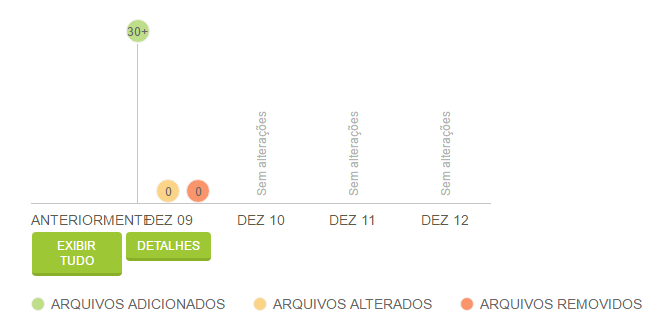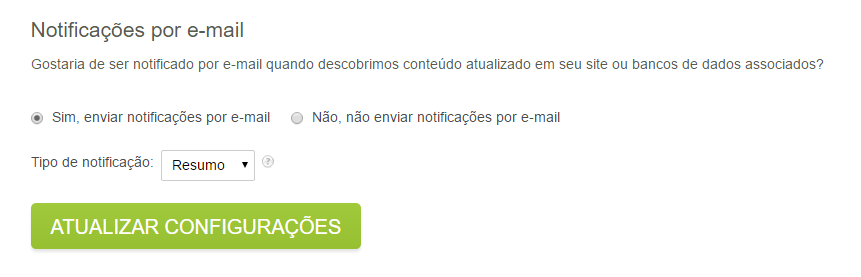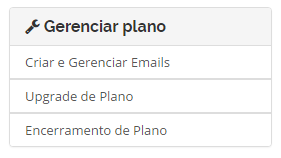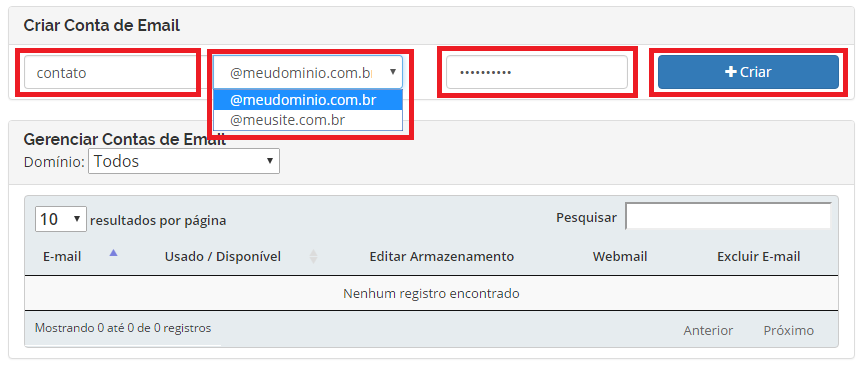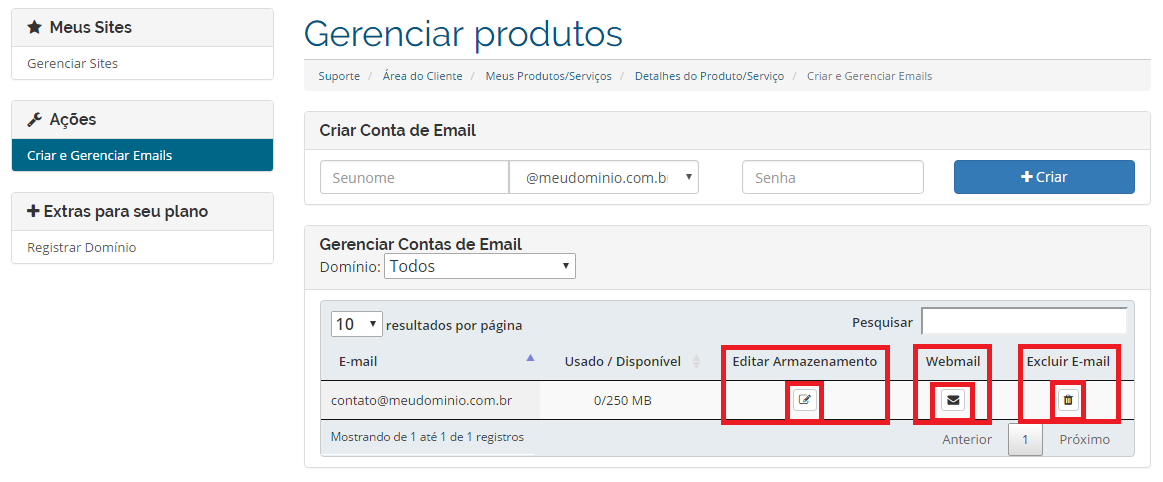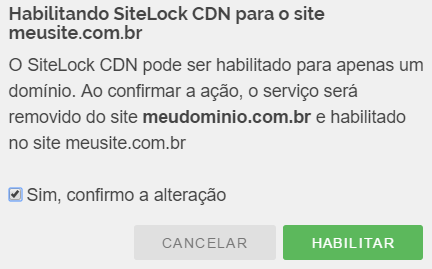Contas de Hospedagem (P, M, G) e Revenda
Tabela de Referência Rápida:
|
Apache |
2.2.26 |
|
PHP |
5.5.30, 5.6.14 e 7.0.4* |
|
Perl |
5.8.8 |
|
MySQL |
5.5.40 |
|
JSP |
Disponível somente em Dedicados e VPS |
|
cPanel |
11.52.x – atualizado automaticamente |
|
GD |
2.0.34 |
|
Image Magic |
6.7.6 |
*Planos Revenda ainda não possuem a versão do PHP 7
Todas as contas de hospedagem (P, M e G), revenda e VPS 1000-8000 vêm com:
- Sistema operacional: Linux x86 CentOS 6.x (64 bit) – versão gratuita do RedHat.
- Kernel: última versão estável, atualizado conforme necessário.
- Processadores: Quad Core Dual Xeon E5520 2.26 GHz.
- Apache 2.2.x (inclui mod_rewrite e mod_security) em ambiente SuExec.
- Envio de email (SMTP): Exim.
- Filtro AntiSpam: CloudMark (somente em planos compartilhados)¹
- Recebimento de email (POP3 e IMAP): Dovecot.
- WHM 11.52.x.
- cPanel 11.52.x.
- PHP 5.x e 7.0.4; o PHP roda como CGI (e não Apache/DSO) em ambiente suPHP.
- Zend Optimizer 3.3.9
- PEAR 1.7.x
- ionCube 3.3.20, ionCube Loader 4.0.12
- GnuPG 2.0.14
- GD2 Library 2.0.34
- openSSL 1.0.1
- SOAP
- Módulos PHP: lista completa.
- phpMyAdmin 3.2.4.
- Banco de dados MySQL 5.5.x.
- ROR Ruby 1.8.7, Gem 1.4.2, Rails 2.3.14.
- cURL 7.19.x (assim como libcurl e PHP/CURL).
- PERL 5.10.x, Biblioteca PCRE 7.8.
- Python 2.6 e 2.7 (rodando paralelamente).
- ImageMagick 6.6.x.
- Ghostscript 8.70.x.
- Rsync.
- RoundCube 1.0.5cp1, SquirrelMail 14346.cp9, Horde 5.1.4-1cp1142.
- Parallels SiteBuilder 4.5.0.
- Scripts do QuickInstall: Blogs (ex.: WordPress), CMS (ex.: Drupal e Joomla), Fóruns (ex.: phpBB), Lojas Virtuais (ex.: Magento), Galerias de Imagens, Mailing Lists PHP, Construtores de Sites, Aplicativos de Wiki etc.
Lista completa de scripts
Esta lista inclui aplicativos disponíveis para instalação via QuickInstall, assim como aplicativos de construção de websites pré-instalados. Alguns itens, como o WHMCS, precisam ser baixados do site do desenvolvedor. Observação: lista sujeita à mudanças sem aviso prévio.
- Blogs
- WordPress
- LifeType
- b2evolution
- Atendimento ao cliente / chat
- Crafty Syntax Live Help
- phpFreeChat
- X7 Chat
- osTicket
- CMS (Content Management Software)
- concrete5
- Drupal 6
- Drupal 7
- e107
- glFusion
- Hotaru
- Joomla 3.x
- live Site
- Mambo
- Modx
- Nucleus
- ocPortal
- Open Atrium
- PHP-Nuke
- phpwcms
- Pligg
- Saurus CMS
- Textpattern
- Typo3
- Xoops
- Zikula
- Desenvolvimento
- MantisBT
- eCommerce
- Magento
- PrestaShop
- TomatoCart
- ZenCart
- eLearning
- Claroline
- Moodle
- F.A.Q. (perguntas e respostas)
- phpMyFAQ
- Fóruns de discussão
- Advanced Electron Forum
- bbPress
- MyBB
- phpBB
- punBB
- Simple Machines Forum (SMF)
- Galerias de imagem
- 4images
- Coppermine
- Gallery
- Piwigo
- Pixelpost
- Zenphoto
- Cobrança
- WHMCS (licença gratuita disponível somente p/ Revendas ou Dedicados)‡
- phpCOIN
- Listas de Email
- Dada Mail
- phpList
- Enquetes e Pesquisas
- Advanced Poll
- LimeSurvey
- phpESP
- Gerenciamento de Projetos
- dotProject
- PHProjekt
- SugarCRM
- vtiger CRM
- Construtores de Websites
- Criador de Sites Weebly†²
- Parallels SiteBuilder†
- Trendy Site Builder
- Redes Sociais
- Elgg
- Jcow
- ThinkUp
- Wiki
- MediaWiki
- PmWiki
- TikiWiki CMS/Groupware (Tiki)
- Wikka
- Portfólio Web
- Mahara
- Outros
- OpenDocMan
- DewNewPHPLinks
- WebCalendar
- Lazarus Guestbook
- Z-Push
† Não é preciso instalar nenhum aplicativo, apenas solicite o acesso. Clique no link para saber mais.
‡ Apenas a licença. O aplicativo está disponível para download na página do desenvolvedor.
¹ Filtro AntiSpam habilitado somente nos planos de compartilhados e revendas.
² Produto não disponível para planos de Revenda, VPS e Dedicado.
Todos os outros aplicativos (scripts) listados estão disponíveis no QuickInstall, pode ser que o script que você está procurando esteja listado sob uma categoria diferente da que consta na lista acima.
Fazemos o melhor possível para manter esses aplicativos atualizados. Nossa equipe técnica avalia regularmente atualizações de software e implementa essas atualizações nos servidores da HostGator quando as considera seguras e apropriadas para ambientes de hospedagem compartilhada.
Outros serviços e tecnologias
Verifique nossa tabela de tecnologias compatíveis.
–

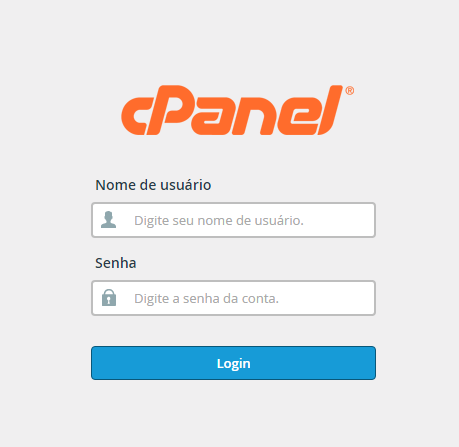
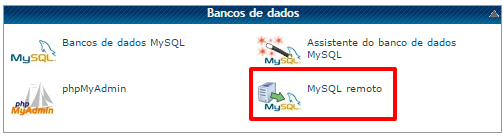
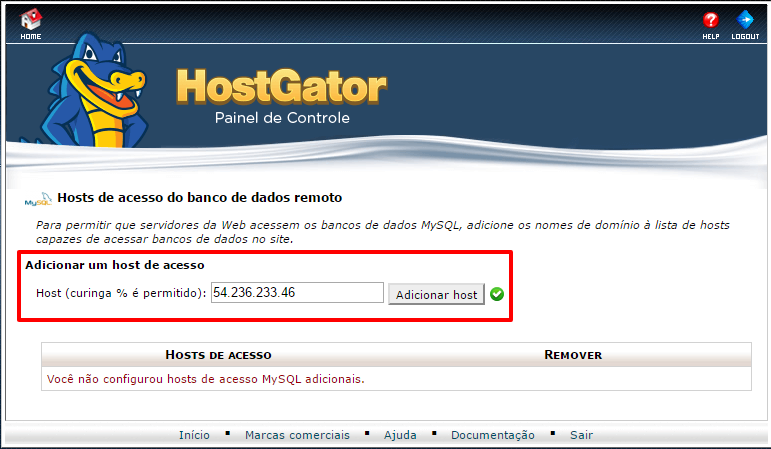
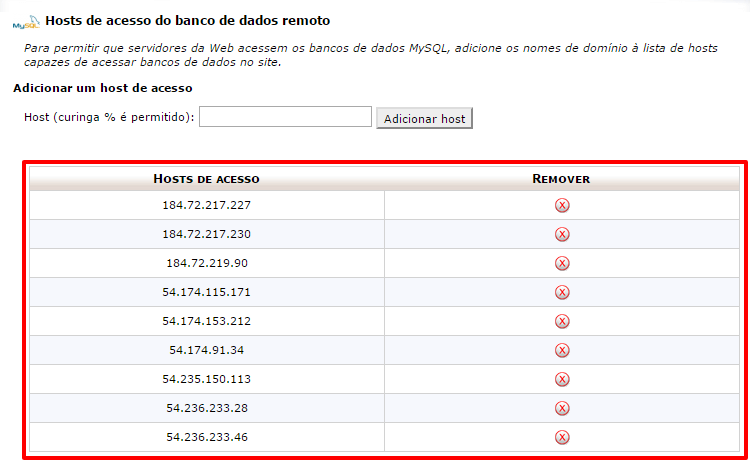
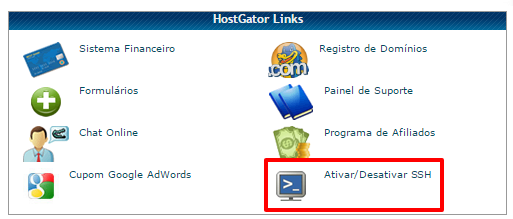
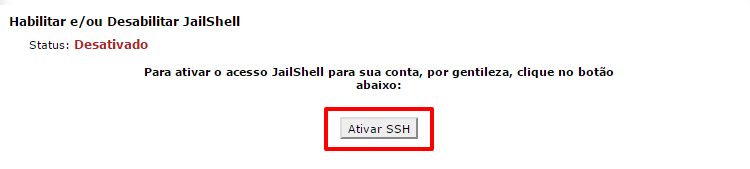
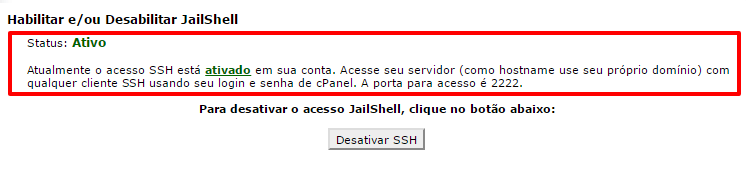

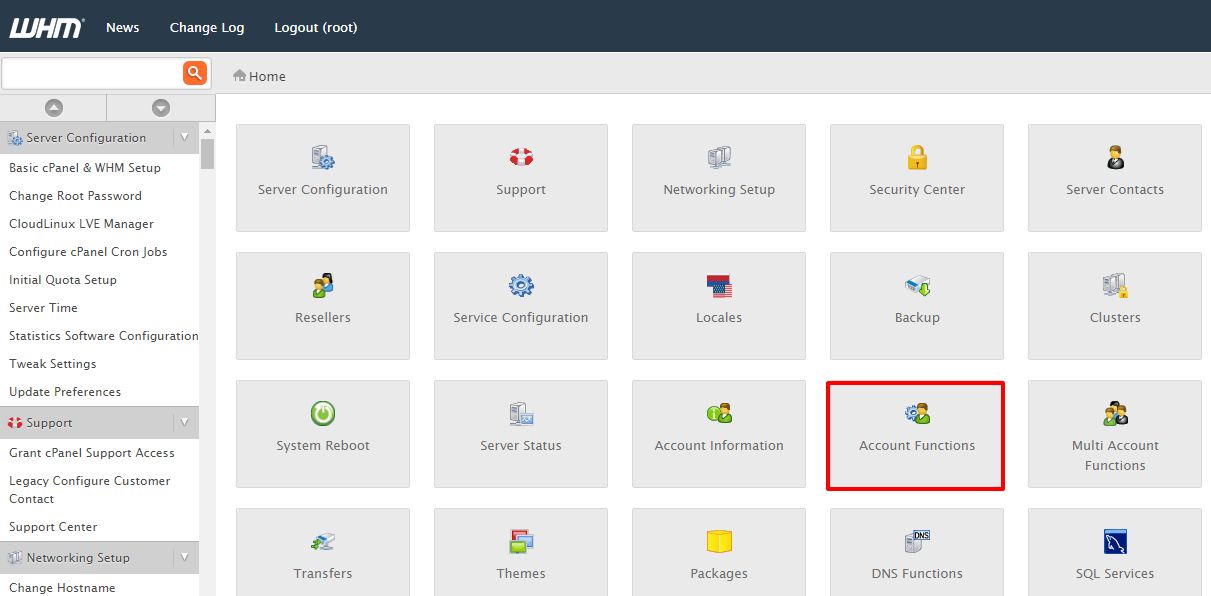



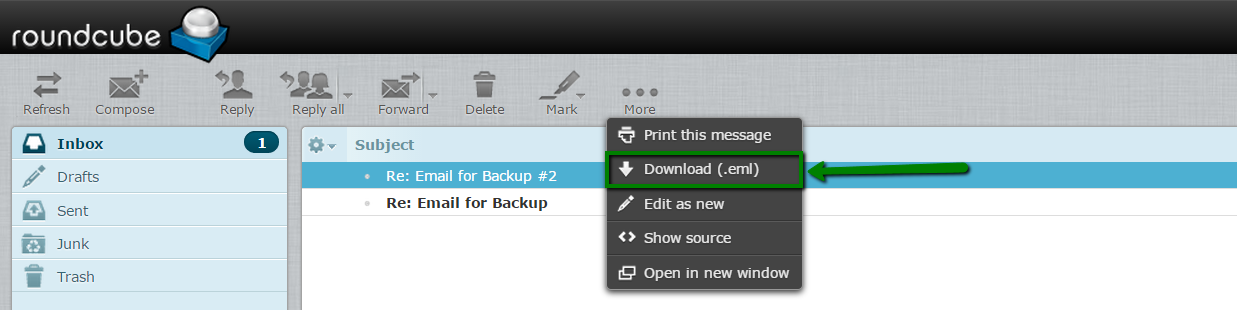

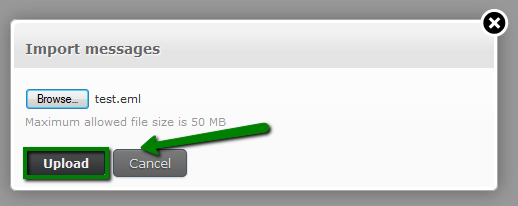
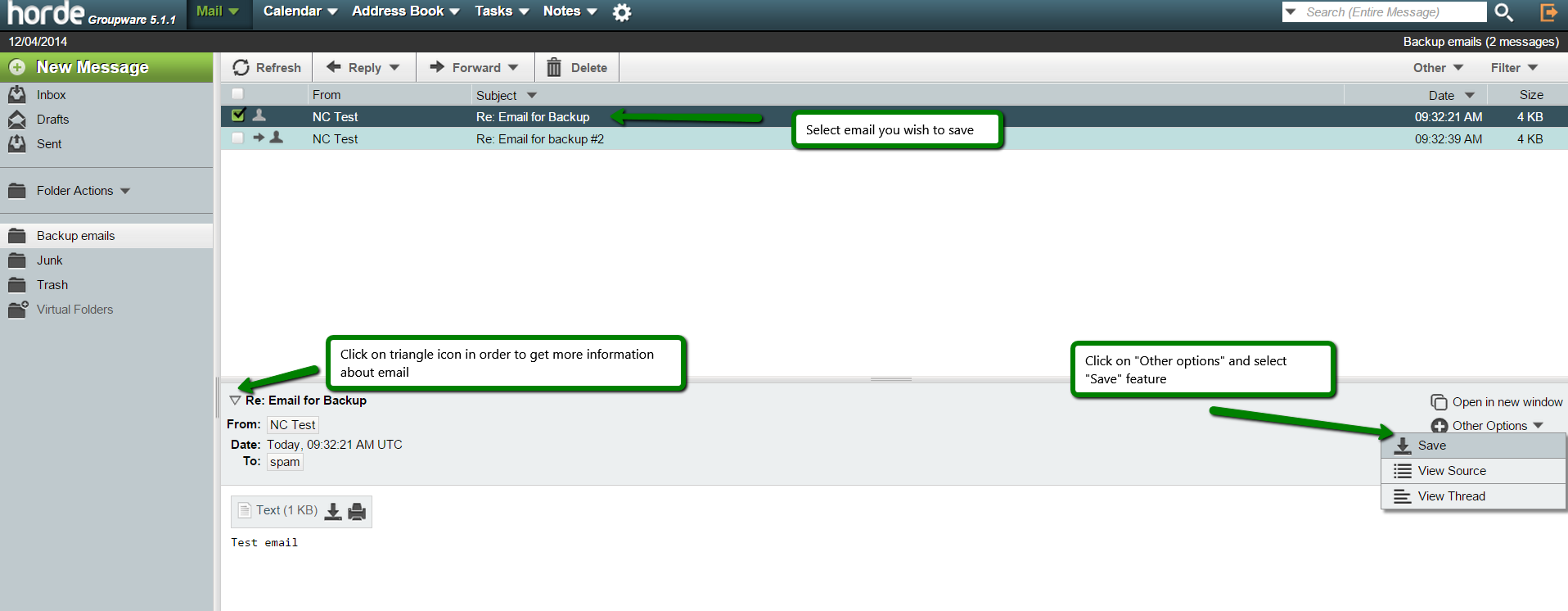
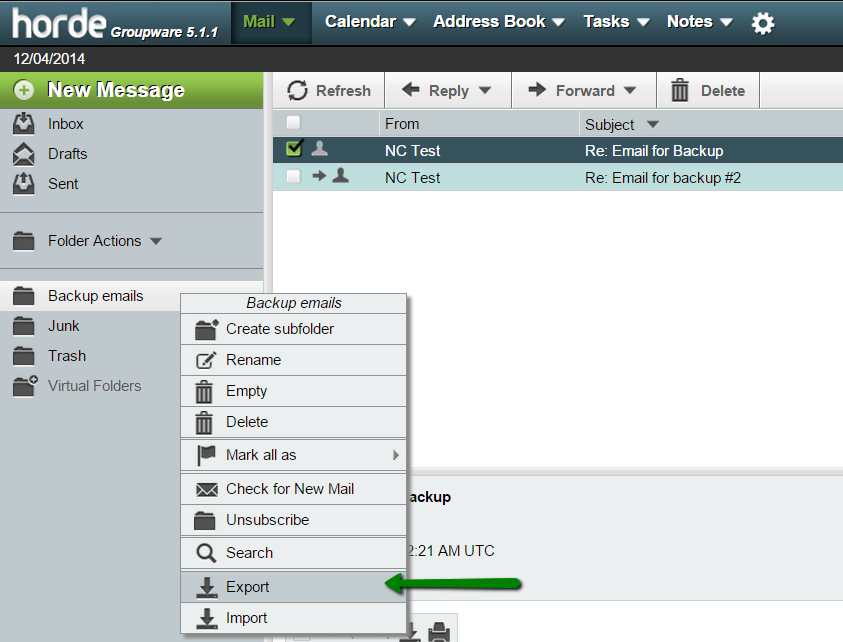

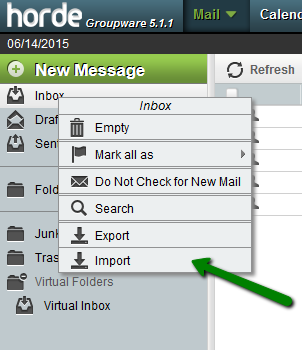
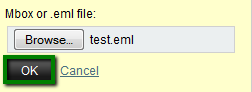
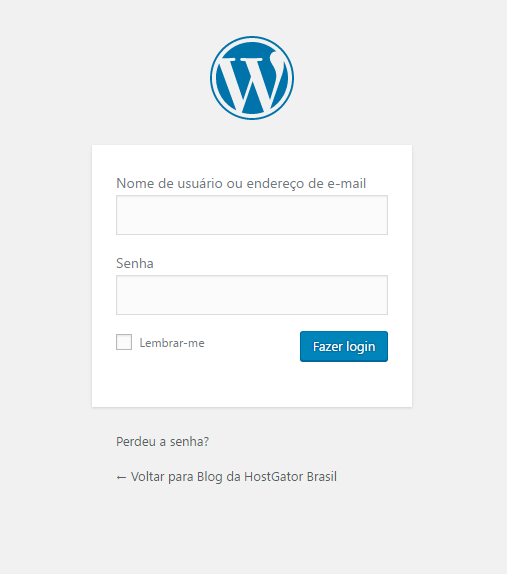
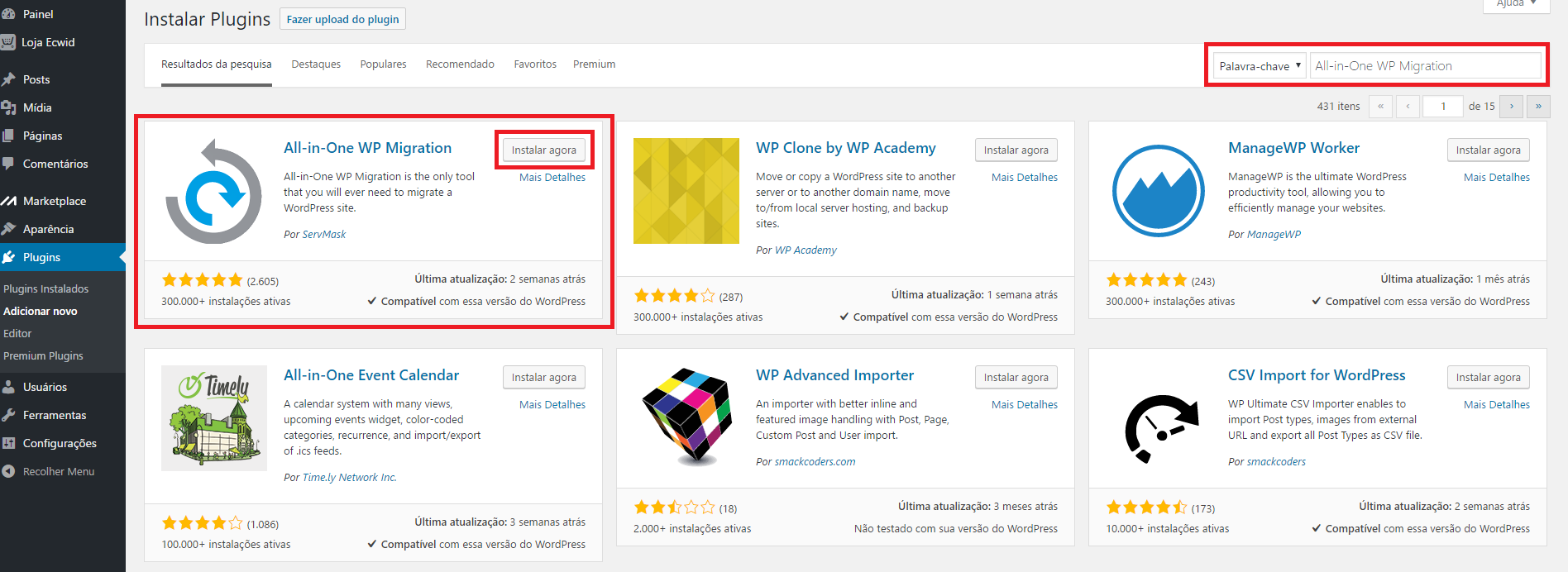
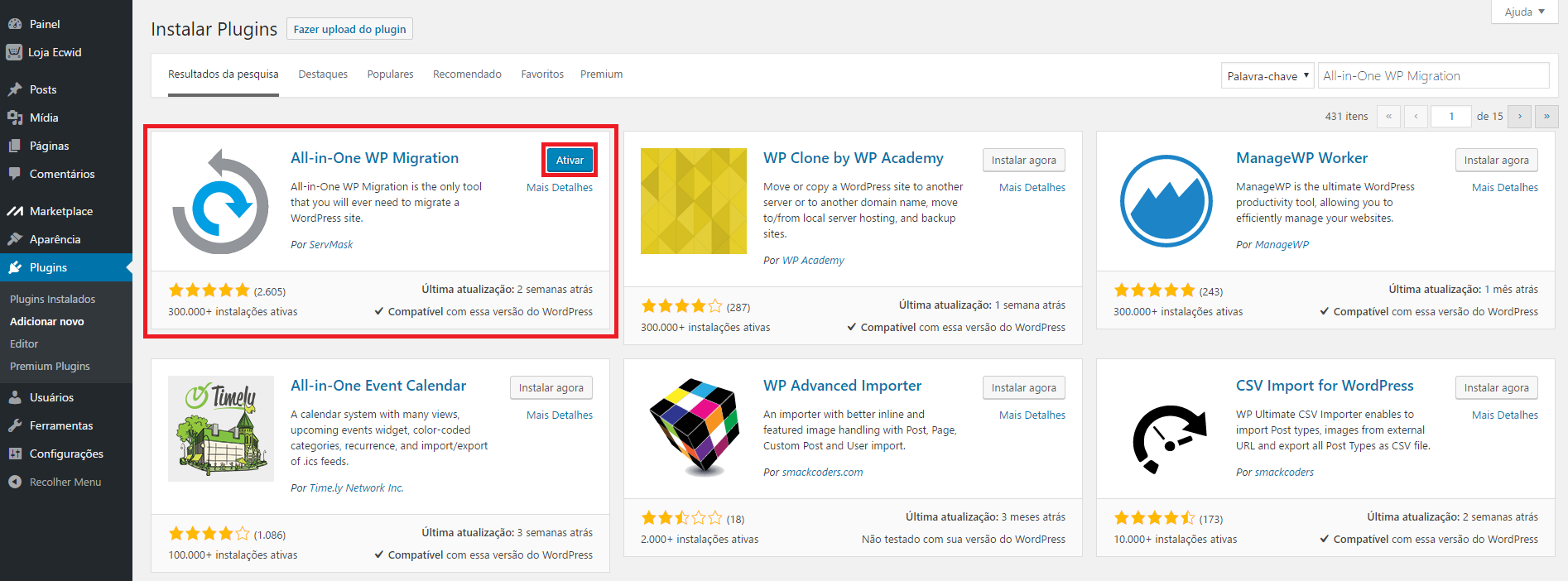
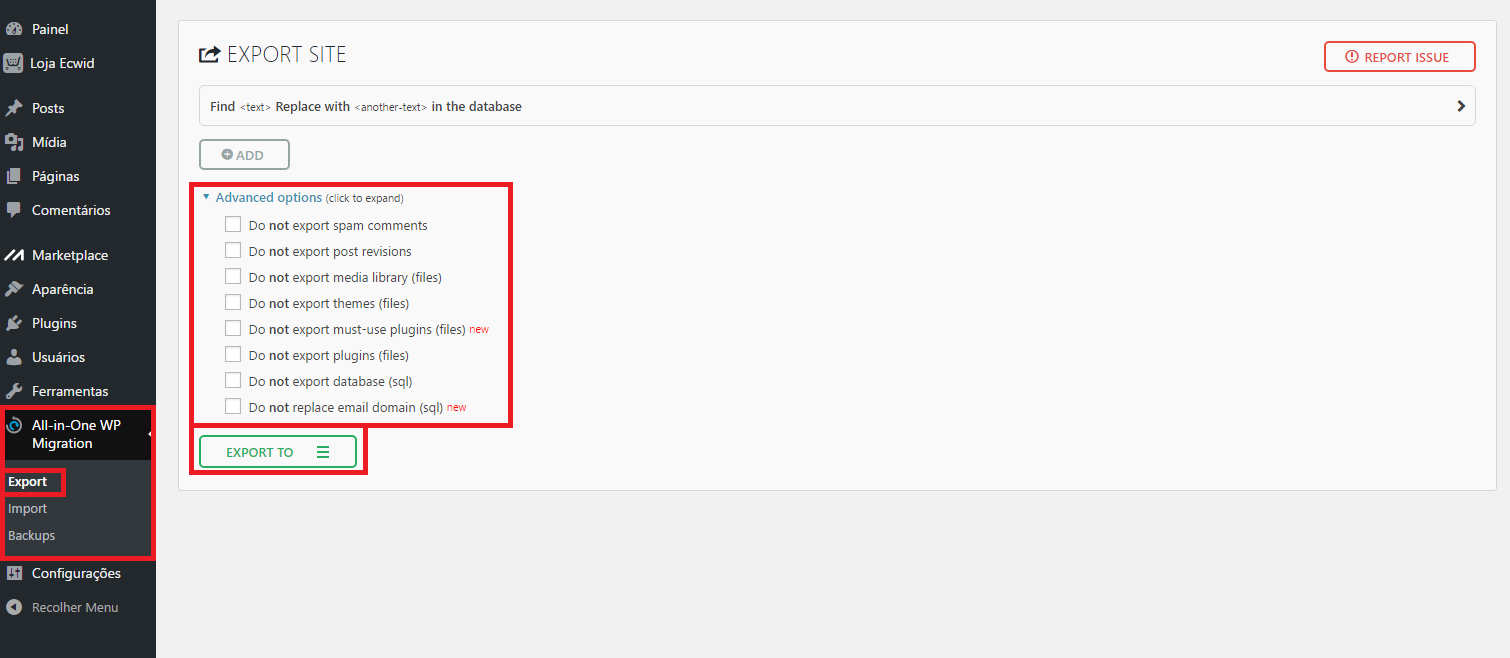
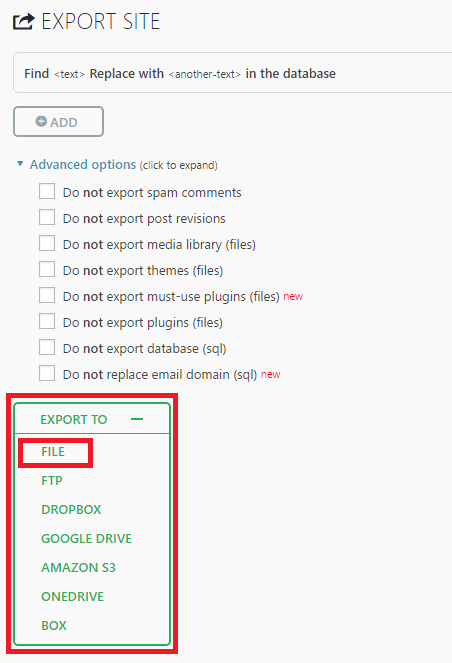
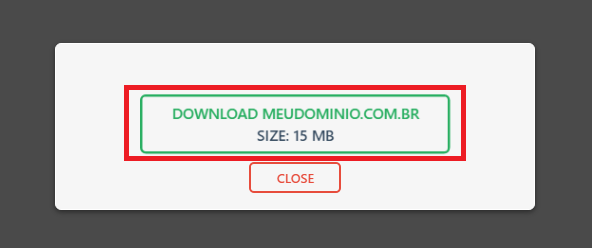
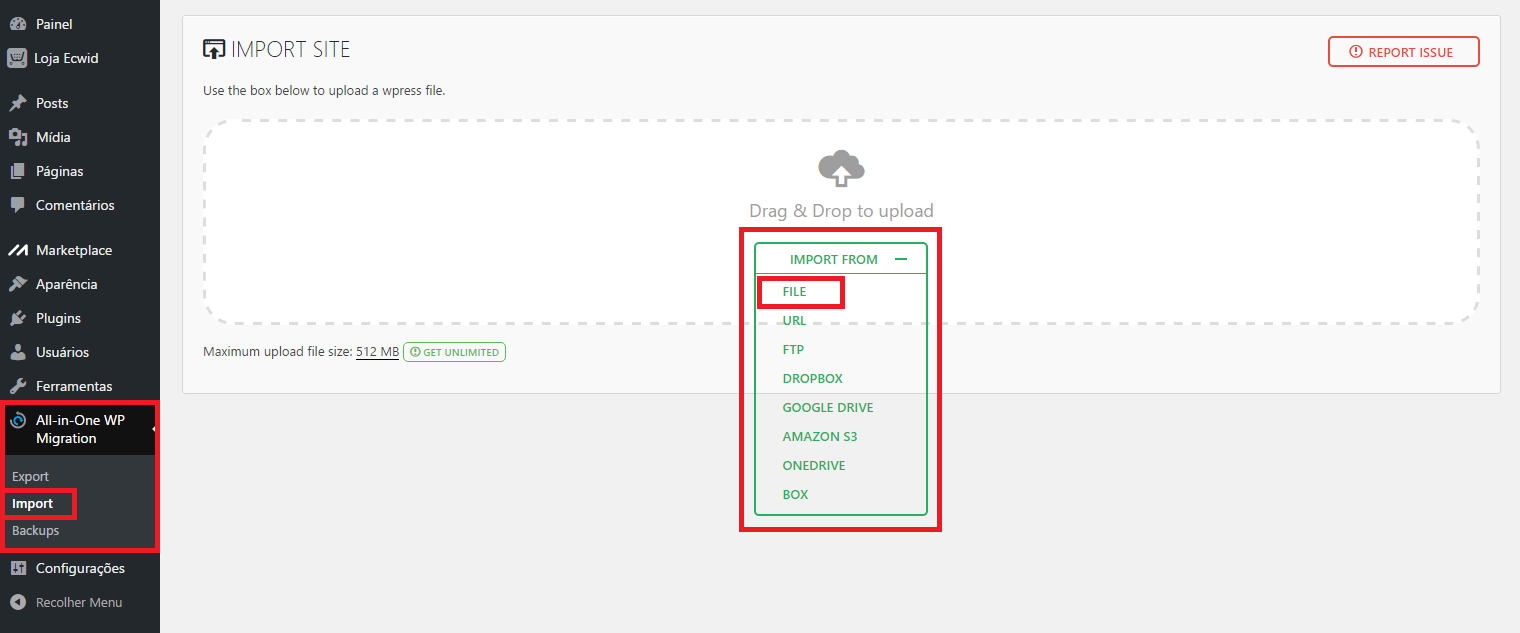

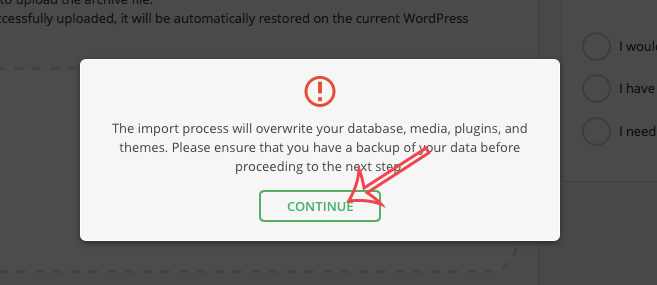
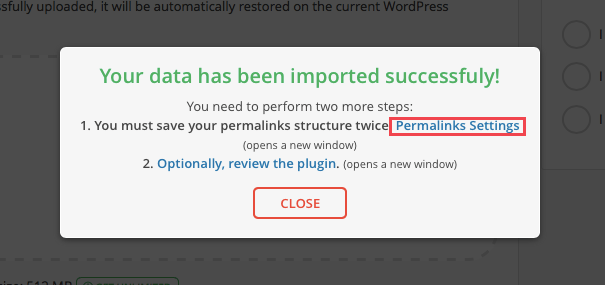

 O plano de hospedagem WordPress Hosting é uma plataforma voltada para o mais famoso CMS, o
O plano de hospedagem WordPress Hosting é uma plataforma voltada para o mais famoso CMS, o 




 Fácil gerenciamento de e-mails
Fácil gerenciamento de e-mails